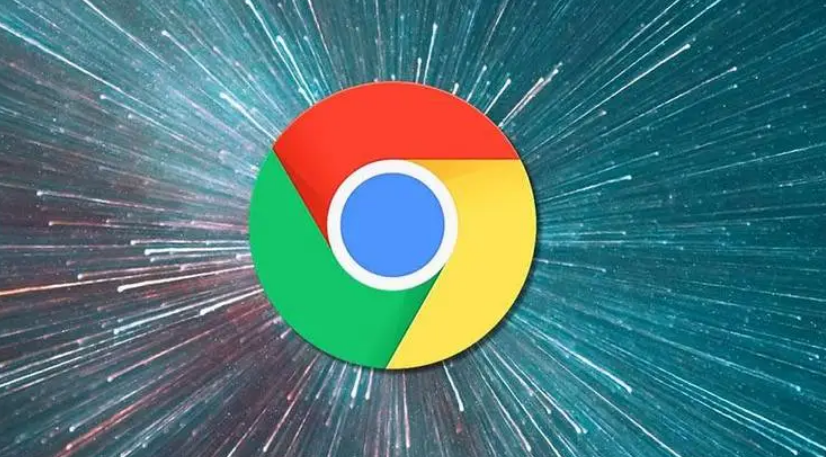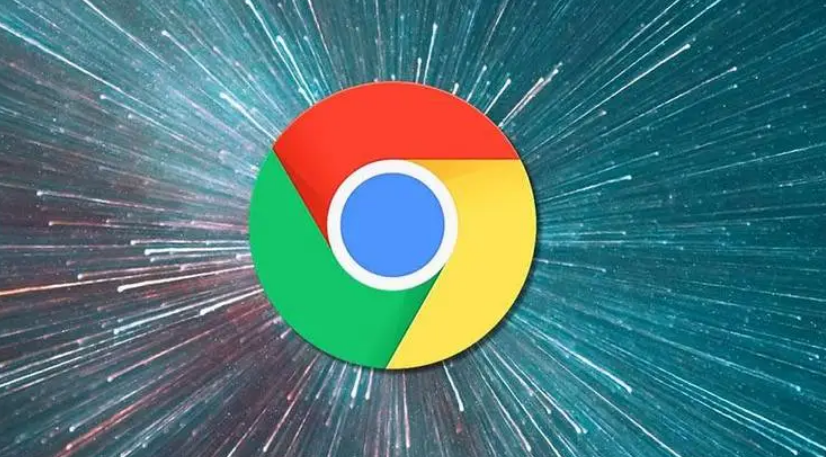
在浏览网页时,音频加载缓慢可能会影响整体的用户体验。以下是一些通过Chrome浏览器设置来加速网页音频加载的方法:
一、
清理缓存和Cookies
1. 打开Chrome浏览器
- 在桌面找到Chrome浏览器图标并双击打开。这是进行后续操作的基础步骤,确保浏览器处于正常运行状态。
2. 访问设置页面
- 点击右上角的三个点(菜单按钮),在弹出的下拉菜单中选择“设置”选项。这个设置页面包含了众多与浏览器性能和功能相关的选项。
3. 清理浏览数据
- 在设置页面中,找到“隐私和安全”部分,点击“清除浏览数据”。在这里可以选择要清理的内容范围,包括缓存和Cookies等。缓存文件可能包含之前网页加载的音频数据,清理后浏览器会在下次加载时重新获取更新的数据,而清理Cookies也可能有助于解决一些网站识别用户信息不准确导致的音频加载问题。
- 选择时间范围,通常可以选择“全部时间”以彻底清理,然后点击“清除数据”按钮。等待清理过程完成,这可能需要几秒钟到几分钟的时间,具体取决于缓存和Cookies的大小。
二、禁用不必要的
扩展程序
1. 查看扩展程序列表
- 再次点击Chrome浏览器右上角的三个点(菜单按钮),这次选择“更多工具” - “扩展程序”。这里会列出所有已经安装的扩展程序。
2. 识别可能影响音频加载的扩展
- 有些扩展程序可能会在后台占用网络资源或者与音频加载产生冲突。例如,一些
广告拦截器可能会误判音频加载请求,还有一些资源管理类的扩展可能会限制音频的加载速度。仔细查看每个扩展的描述和权限,判断其是否可能对音频加载有负面影响。
3. 禁用或删除扩展程序
- 如果确定某个扩展可能导致音频加载缓慢,可以点击该扩展旁边的“禁用”按钮。如果不再需要该扩展,也可以点击“删除”按钮将其完全移除。不过要注意,禁用或删除扩展后,可能会失去该扩展原本提供的一些功能。
三、优化网络设置
1. 检查网络连接
- 确保你的设备连接到稳定的网络。如果是使用Wi - Fi,尝试靠近路由器以获得更强的信号;如果是使用移动数据,检查信号强度和网络覆盖情况。不稳定的网络会导致音频加载断断续续或者非常缓慢。
2. 调整网络优先级(针对部分系统)
- 在一些操作系统中,可以在网络设置中调整应用程序的网络优先级。对于Chrome浏览器,可以尝试将其网络优先级设置为较高,这样在同时有多个网络请求时,浏览器能够优先获取足够的带宽来加载音频。不过这种设置方法因操作系统而异,一般在网络设置的高级选项中可以找到相关设置。
通过以上这些方法,可以在一定程度上提升Chrome浏览器中网页音频的加载速度,让你在浏览网页时能够更流畅地收听音频内容。